Arduino - Faire clignoter plusieurs LED
Ce tutoriel vous apprend à programmer un Arduino pour faire clignoter simultanément plusieurs LED sans utiliser la fonction de délai. Le tutoriel fournit le code de deux manières :
- Arduino fait clignoter plusieurs LEDs
- Arduino fait clignoter plusieurs LEDs en utilisant des tableaux.
Nous utiliserons trois LED comme exemples. Vous pouvez facilement le modifier pour l'adapter à deux LED, quatre LED, ou même plus.
Préparation du matériel
Ou vous pouvez acheter les kits suivants:
| 1 | × | Kit de Démarrage DIYables STEM V3 (Arduino inclus) | |
| 1 | × | Kit de Capteurs DIYables (30 capteurs/écrans) | |
| 1 | × | Kit de Capteurs DIYables (18 capteurs/écrans) |
Note d'achat: Pour simplifier le processus de câblage, nous recommandons d'utiliser le LED Module, qui est livré avec une résistance intégrée.
À propos des LED
Nous disposons d'un tutoriel détaillé sur les LED incluant le schéma des broches, le principe de fonctionnement, le câblage Arduino, et les instructions de code. En savoir plus ici :
Diagramme de câblage
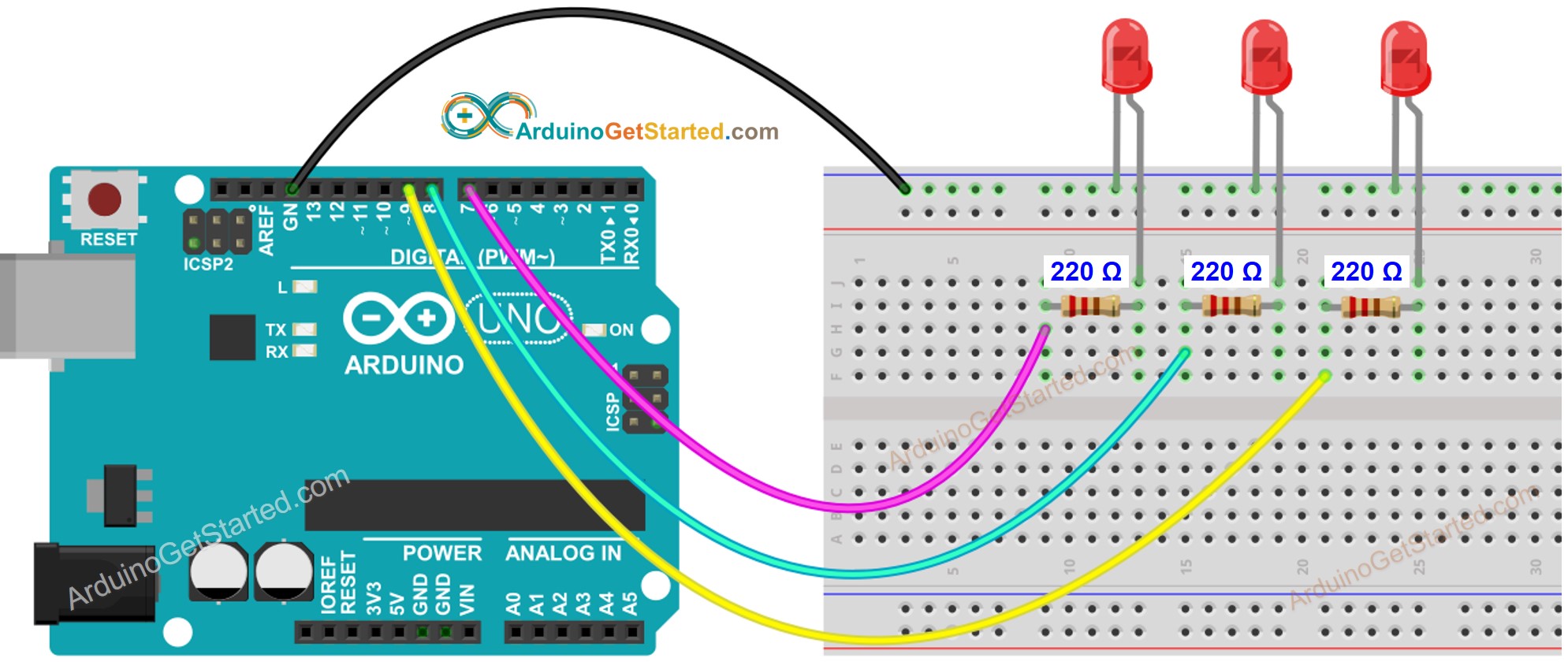
Cette image a été créée avec Fritzing. Cliquez pour agrandir l'image.
Code Arduino - Faire Clignoter Plusieurs LED
Pour faire clignoter plusieurs LED simultanément, nous ne pouvons pas nous fier à la fonction delay(). Cela est dû au fait que l'utilisation de delay() bloque l'exécution d'autres codes, nous empêchant de faire clignoter plusieurs LED en même temps. Au lieu de cela, nous utilisons la fonction millis() pour gérer efficacement les horodatages.
Pour les débutants, gérer les horodatages tout en faisant clignoter plusieurs LED peut être difficile. Heureusement, la Arduino - Bibliothèque ezLED. simplifie ce processus en gérant les horodatages de manière interne. Cela enlève le fardeau de la gestion des horodatages aux utilisateurs lors de l'utilisation de la bibliothèque. De plus, utiliser un tableau de LED peut améliorer la clarté et la concision du code.
Étapes rapides
- Faites le câblage comme sur l'image ci-dessus.
- Connectez la carte Arduino à votre PC via un câble USB.
- Ouvrez l'Arduino IDE sur votre PC.
- Sélectionnez la bonne carte Arduino (par exemple, Arduino Uno) et le port COM.
- Cliquez sur l'icône des Bibliothèques située sur la barre gauche de l'Arduino IDE.
- Recherchez "ezLED", puis trouvez la bibliothèque led par ArduinoGetStarted.
- Cliquez sur le bouton Installer pour installer la bibliothèque ezLED.
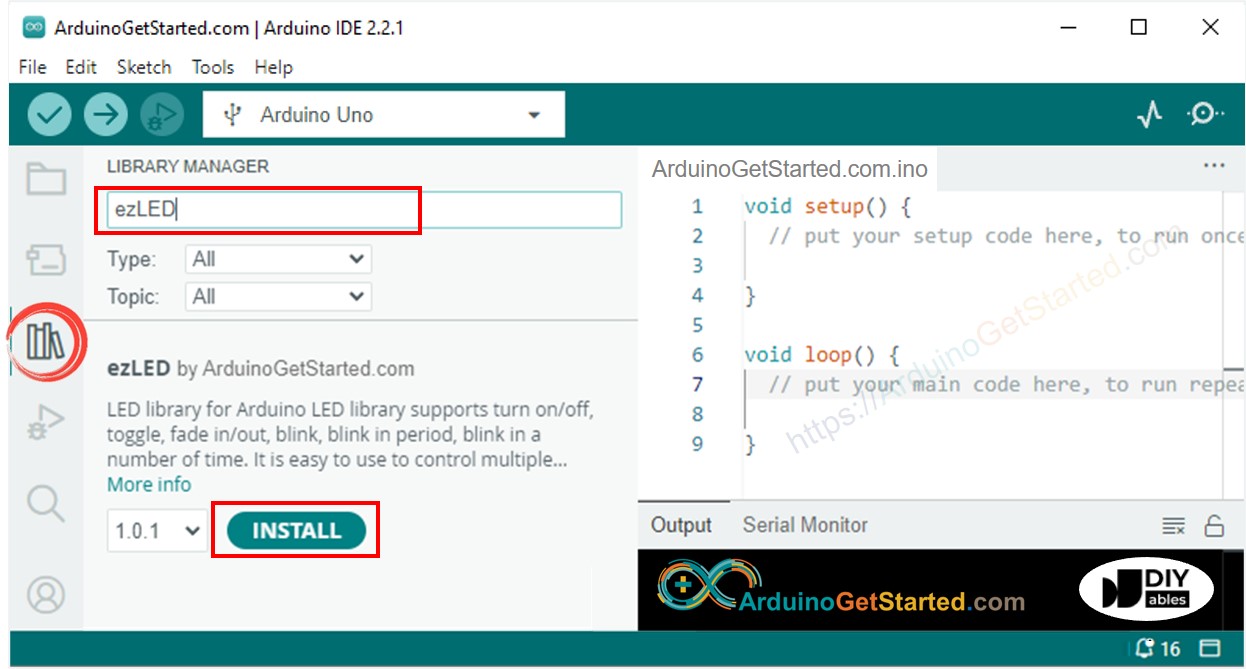
- Copiez le code ci-dessus et collez-le dans l'IDE Arduino.
- Compilez et téléchargez le code sur la carte Arduino en cliquant sur le bouton Upload de l'IDE Arduino.

- Vérifiez l'état de la LED.
Code Arduino - Faire clignoter plusieurs LED en utilisant un tableau
Nous pouvons améliorer le code ci-dessus en utilisant un tableau de LED. Le code suivant utilise ce tableau pour gérer les objets LED.
En utilisant la Arduino - Bibliothèque ezLED., nous pouvons faire clignoter plusieurs LED de manière flexible comme suit :
- Faites clignoter plusieurs LED avec des fréquences différentes
- Faites clignoter plusieurs LED avec des moments de départ différents
- Faites clignoter chaque LED pendant une période de temps
- Faites clignoter chaque LED un certain nombre de fois (cycle)
Consultez le code exemple dans la bibliothèque.
